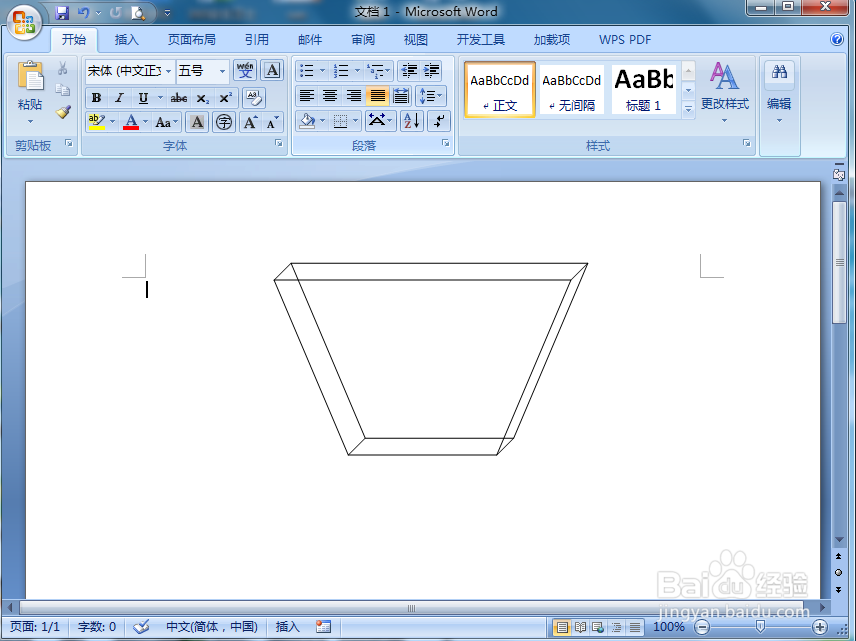1、打开word,进入其主界面中;

2、点击插入,选择形状工具,在基本形状中点击梯形;
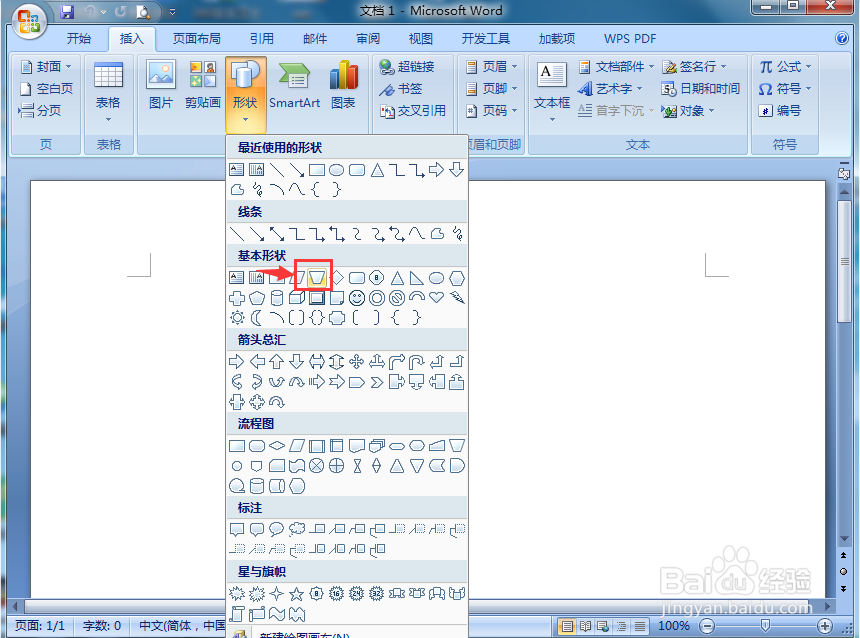
3、按下鼠标左键不放,拖动鼠标,画出一个梯形;
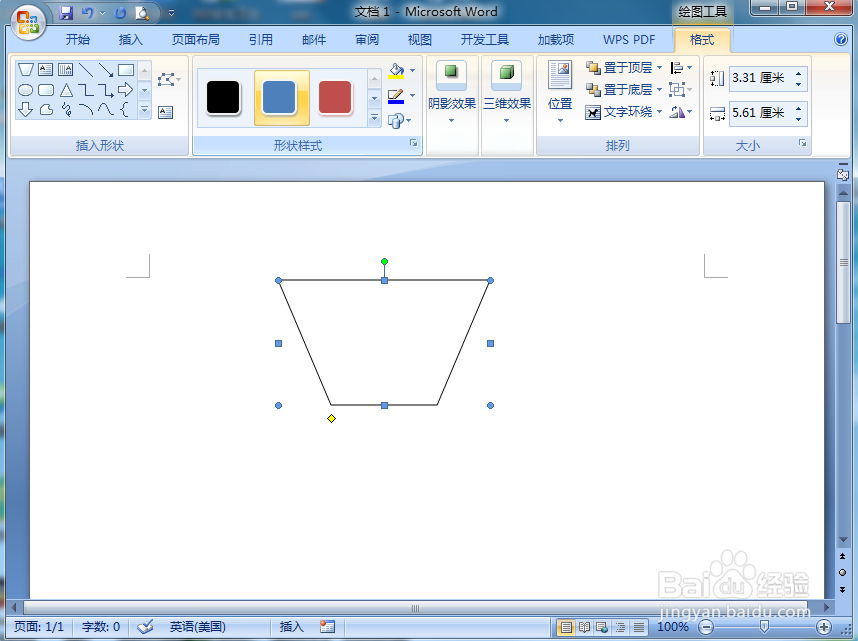
4、点击格式,选择三维效果;

5、选择平行样式,添加三维样式4;
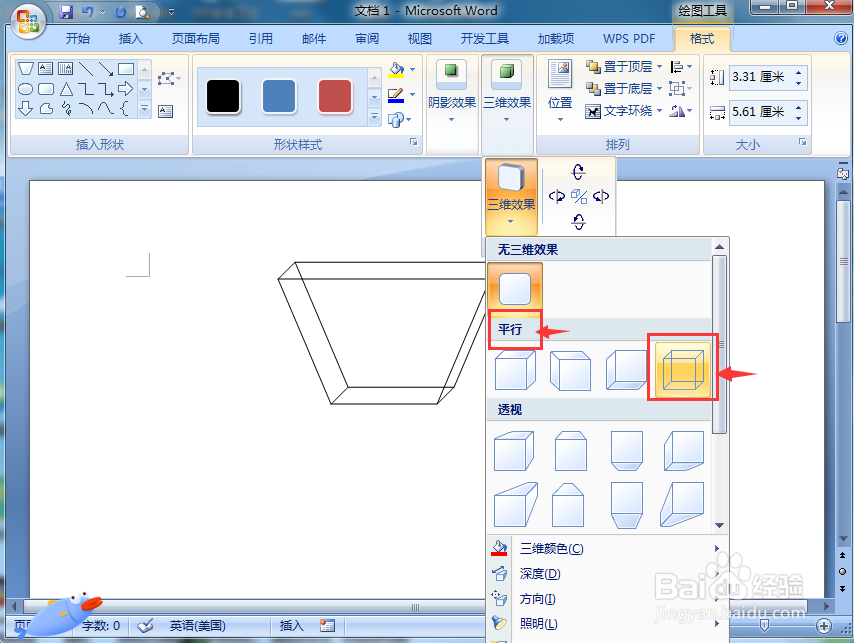
6、用鼠标拖动右下角的圆形句柄,调整好其大小;

7、我们就在word中给梯形添加上了三维线框样式。
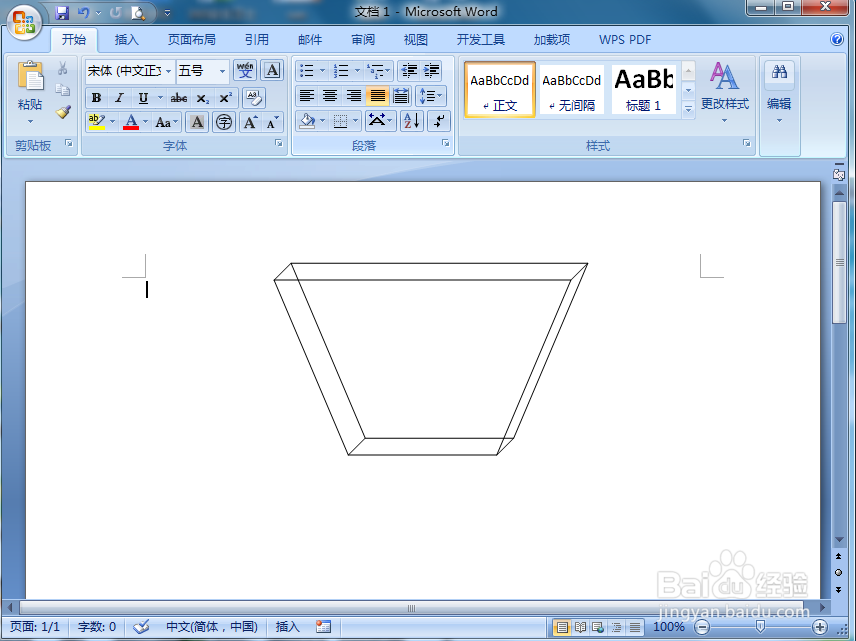
时间:2024-10-14 23:23:12
1、打开word,进入其主界面中;

2、点击插入,选择形状工具,在基本形状中点击梯形;
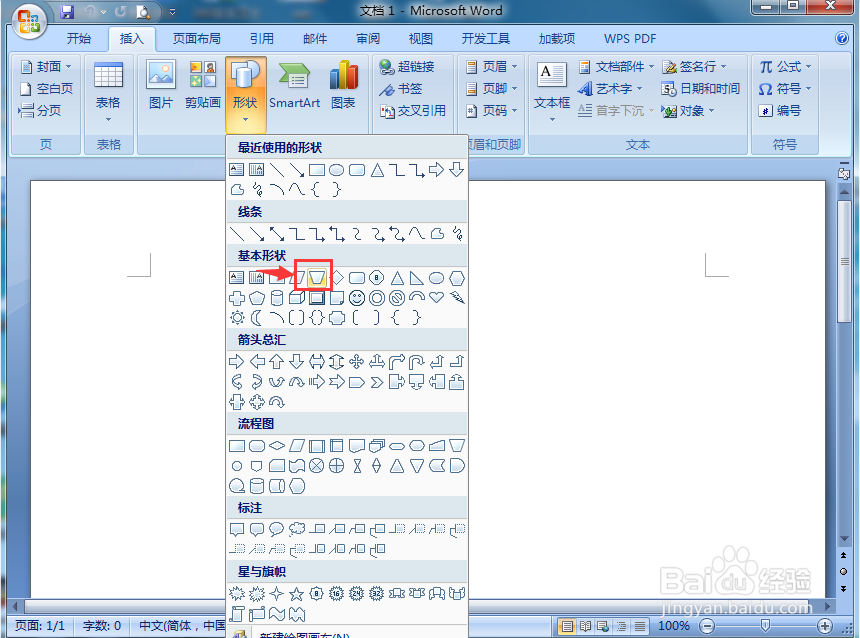
3、按下鼠标左键不放,拖动鼠标,画出一个梯形;
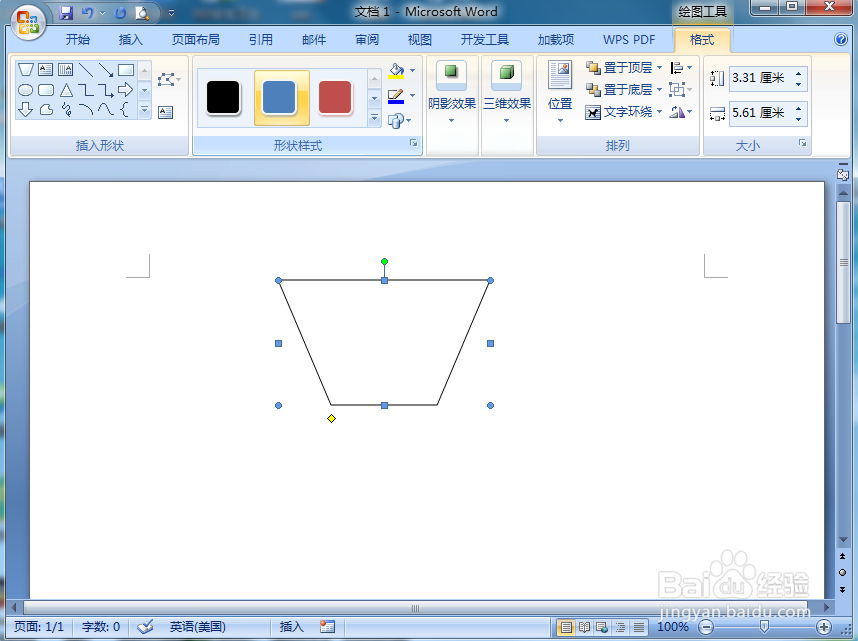
4、点击格式,选择三维效果;

5、选择平行样式,添加三维样式4;
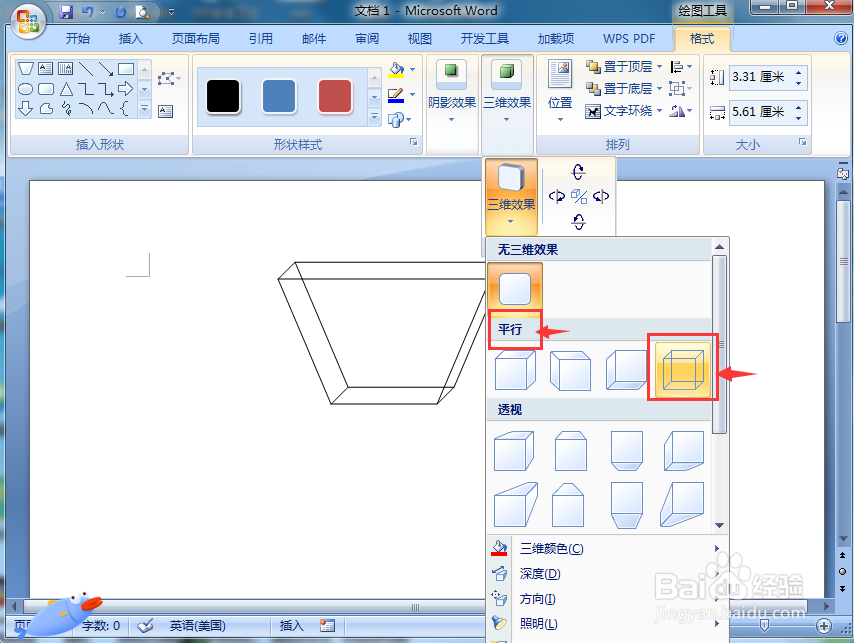
6、用鼠标拖动右下角的圆形句柄,调整好其大小;

7、我们就在word中给梯形添加上了三维线框样式。